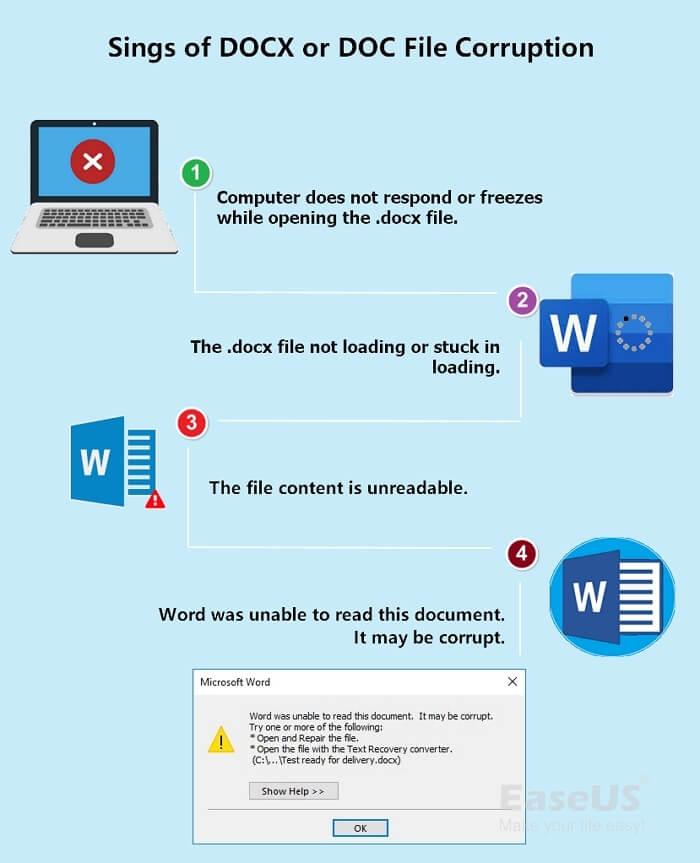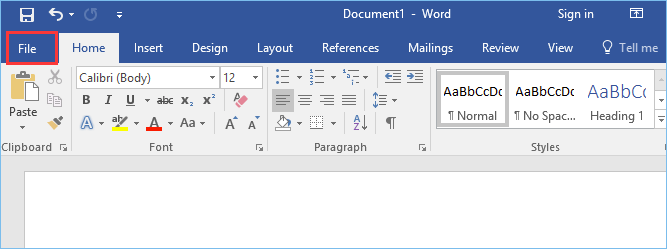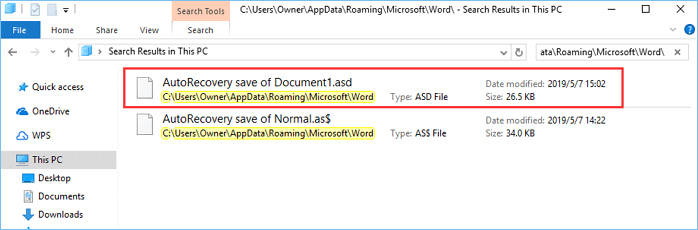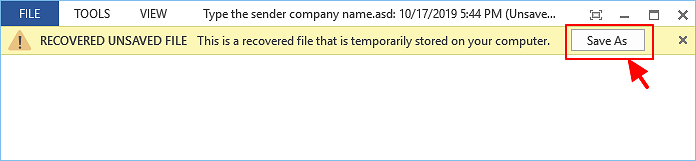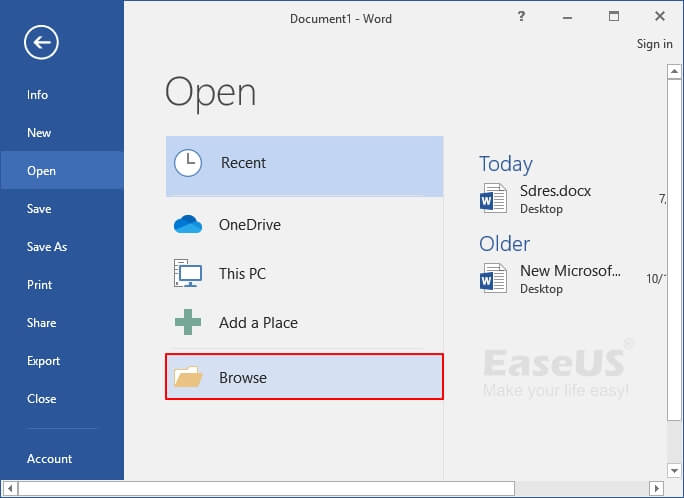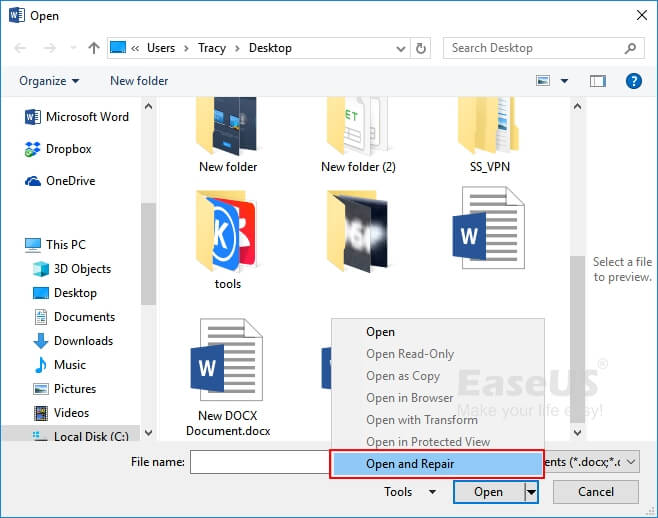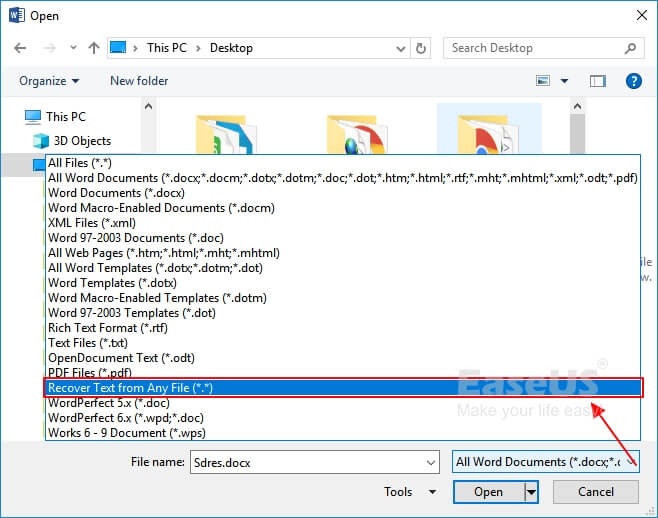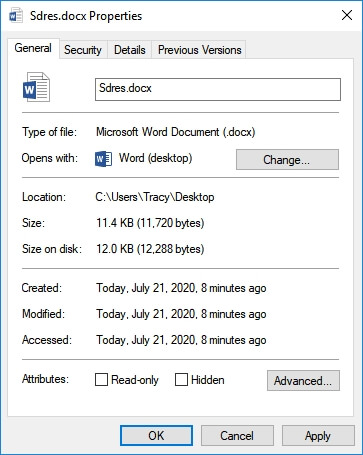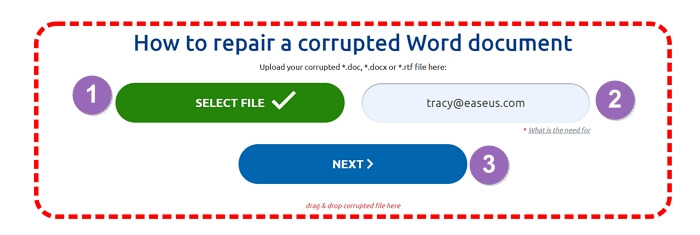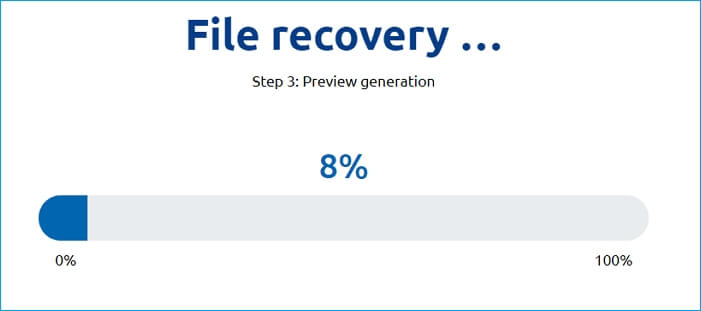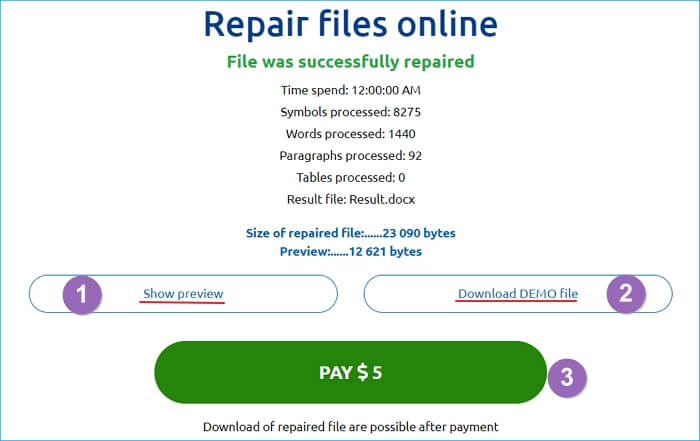| ✍️Si applica per: Riparare i file DOCX danneggiati in Word 2019/2016/2013/2010/2007. |
Di solito, quando il file di Word come un documento. docx diventa improvvisamente inaccessibile o introvabile, potrebbe essere danneggiato. L'errore dell'applicazione Word può anche causare questo problema. Quindi, come definire se il file DOCX è danneggiato e sbarazzarsi di questo errore dal computer?
Controlla i segni della corruzione del file .docx di Word e unisciti a noi per imparare come riparare un file con 4 Microsoft built-in tools, 1 Word software di riparazione di file, e 1 strumento di riparazione di file online.
Come riparare file word danneggiato? Prova le 6 correzioni qui
Scegline uno e segui la guida tutorial specifica per salvare il contenuto del file DOCX e far funzionare di nuovo il tuo documento Word:
- Raccomandazione della redazione:
- Per una soluzione ufficiale, vale la pena provare i 5 strumenti integrati di Microsoft Office.
- Per recuperare file Word persi e inaccessibili e riparare il file DOCX affinché funzioni di nuovo, lo strumento di riparazione Word - EaseUS Fixo Document Repair merita una prova.
[In anticipo] Definisci se un file DOCX è danneggiato
Come definire se un file Word .docx o .doc è danneggiato o no? Controlla i segni di danneggiamento del file di Word e, se attualmente stai riscontrando uno dei problemi, il tuo file DOCX o DOC è danneggiato.
![segni di file word danneggiati]()
Segni di DOCX o file DOC è danneggiato:
- ❌Il computer non risponde o si blocca durante l'apertura del file .docx.
- 🔒Il file .docx non si carica o è bloccato durante il caricamento.
- 📕Il contenuto del file è illeggibile.
- 💬Il file DOCX apre il messaggio di errore: Word non è stato in grado di leggere questo documento. Potrebbe essere corrotto.
Quindi, come posso riparare un file DOCX danneggiato in un computer Windows o Mac? Ecco 6 modi consigliati dal team di supporto Microsoft e dall'esperto di recupero dati EaseUS.
Soluzione 1. Riparare un file DOCX perso, inaccessibile o danneggiato con EaseUS Fixo Document Repair
Quando i 4 metodi precedenti non riescono a riparare il documento Word danneggiato o non riesci nemmeno ad accedere a un file .docx di Word, ciò che può davvero aiutarti è un software di riparazione di Word affidabile. EaseUS Fixo Document Repair può recuperare il tuo file Word in molti casi di perdita o danneggiamento di file.
Cosa può fare per te il software EaseUS Word Repair:
- Ripara documenti Excel, Word, PDF, PowerPoint, ecc.
- Ripara file PNG corrotti, immagini JPEG/JPG.
- Recupera e correggi video corrotti, come MP4, MOV, GIF, ecc.
Forniamo un video su come riparare file word danneggiato utilizzando EaseUS Fixo Document Repair; date un'occhiata!
- 00:14 Metodo 1. Inserisci in un nuovo documento Word
- 00:38 Metodo 2. Usa Apri e ripara
- 00:55 Metodo 3. Impostazioni predefinite
- 01:30 Metodo 4. EaseUS Fixo Document Repair
Scarica il software EaseUS e segui la procedura per riparare il file Word DOCX danneggiato ora:
Passaggio 1. Scarica e avvia Fixo sul tuo PC o laptop. Scegli " Riparazione file" per riparare i documenti Office danneggiati, tra cui Word, Excel, PDF e altri. Clicca su "Aggiungi file" per selezionare i documenti danneggiati.
Passaggio 2. Per riparare più file contemporaneamente, clicca sul pulsante "Ripara tutto". Se desideri riparare un singolo documento, sposta il puntatore sul file di destinazione e scegli "Riparazione". È anche possibile visualizzare l'anteprima dei documenti facendo clic sull'icona dell'occhio.
Passaggio 3. Clicca su "Salva" per salvare un documento selezionato. Seleziona "Salva tutto" per salvare tutti i file riparati. Scegli "Visualizza file riparato" per individuare la cartella riparata.
Soluzione 2. Riparare e recuperare file word danneggiato da Salvataggio automatico temporaneo
Questo metodo viene utilizzato in molti casi per recuperare i documenti di Word non salvati. Funziona anche per aiutare a riparare un file DOCX danneggiato.
Segui i passaggi e scopri come riparare da solo il file DOCX danneggiato:
Passo 1. Apri l'applicazione Word, fai clic su "File" nel riquadro del menu in alto a sinistra.
![cliccare su File tab in Microsoft Word]()
Passo 2. Fai clic su "Gestisci documento", aprire l'elenco a discesa e selezionare "Recupera documenti non salvati".
Passo 3. Trova i file temporanei del tuo file DOCX problematico con estensione .asd.
![trovare file word temporanei]()
Passo 4. Fare doppio clic sul file e attendere che l'applicazione Word apra il documento DOCX.
Quindi, fai clic su "Salva con nome" per salvarlo come nuovo documento.
![recuperare file word corrotto]()
Soluzione 3. Riparare il file DOCX di Word danneggiato con Apri e Ripristina
Open and Repair tool è principalmente usato per riparare un file Word non apribile o un documento Excel , PowerPoint.
Quando il file DOCX sul tuo computer viene visualizzato con un messaggio di errore "file non apribile", puoi provare a seguire i passaggi seguenti:
Passo 1. Apri l'applicazione Word, fai clic su "File" nel riquadro del menu in alto a sinistra.
Quindi fare clic su "Apri" e selezionare "Sfoglia" per aprire il file .docx danneggiato.
![aprire file .docx corrotto nell'applicazione Word]()
Passo 2. Navigare per trovare il file di word DOCX danneggiato e selezionarlo.
Passo 3. Quindi, fai clic sull'opzione Apri e seleziona "Apri e ripristina" dall'elenco a discesa.
![riparare il file word danneggiato con la funzione Apri e ripara]()
Attendi pazientemente che il file venga riparato da questa funzionalità integrata nell'applicazione Word.
Passo 4. Una volta visualizzato il contenuto del file, copia e salva il contenuto in un nuovo file Documenti DOCX.
![related articles]()
Soluzioni di riparazione di Word per aprire e ripristinare Word 2016/2019 corrotto
In questa pagina scoprirai le cause dei problemi di mancata apertura o illeggibilità dei file Word e le soluzioni complete che ti aiuteranno ad aprire e riparare efficacemente Word 2016/2019, ecc.
Soluzione 4. Riparazione di Word DOCX danneggiato con Recupero di Testo da Qualsiasi File
Quando non riesci a visualizzare il contenuto di un file DOCX danneggiato o il contenuto del documento Word si trasforma in caratteri illeggibili, puoi provare la funzione "Recupera testo da qualsiasi file".
Ecco i passi da seguire:
Passo 1. Apri l'applicazione Word, fai clic su "File" nel menu in alto a sinistra e fai clic su "Apri".
Passo 2. Fai clic su "Sfoglia" per trovare il file Word DOCX danneggiato.
![aprire file word corrotto nell'applicazione Word]()
Passo 3. Fai clic sul pulsante Tutti i file e selezionare "Recupera testo da qualsiasi file (*.*)" dal menu a discesa.
![ripristinare il file word danneggiato con la funzione Recupera testo da qualsiasi file]()
Passo 4. Fai clic su "Apri" e attendi che l'applicazione Word si riapra e visualizzi il contenuto del documento Word.
Passo 5. Quando vedi il contenuto del file, copia il contenuto e salvalo in un nuovo file.
Soluzione 5. Sbloccare il file word per riparare il documento DOCX non apribile
Quando ricevi un messaggio di errore che dice "Word ha riscontrato un errore durante il tentativo di aprire il file...", il file .docx di Word non è danneggiato. Potrebbe essere bloccato in uno stato in cui Word ha trovato contenuto illeggibile.
E puoi sbloccare il file con i seguenti passaggi:
Passo 1. Fai clic con il pulsante destro del mouse sul file Word danneggiato o non apribile e seleziona "Proprietà".
Passo 2. Nella scheda Generale, trova la casella Sola lettura e deselezionala. Fare clic su "OK" per confermare.
![sbloccare file word daneggiato o inacceddibile]()
Ora prova ad aprire questo file Word sul tuo computer.
Secondo gli esperti di recupero dati di EaseUS, i 4 metodi di cui sopra funzionano nella riparazione di file Word DOCX e DOC corrotti nella maggior parte dei casi. Ma a volte, quando ti trovi in un caso particolare, ad esempio la cartella del file di Word è persa o non è apribile, nessuno dei metodi sopra indicati può essere d'aiuto.
Fortunatamente, lo strumento Word repair di EaseUS con la sua funzione Recupero e Riparazione Documento può riportare in vita i tuoi file.
Soluzione 6. Riparare i file Word danneggiati online con lo Strumento di Riparazione File Online
L'ultimo modo più comune che funziona per riparare un file Word danneggiato o corrotto è rivolgersi a uno strumento di riparazione Word online. Quando cerchi "Riparazione di Word online" o "Ripara file di Word online", potresti ottenere un gran numero di strumenti di riparazione di file online.
Tra questi, uno strumento chiamato "Riparazione file online" è in qualche modo in grado di aiutare.
Passo 1. Aprire Online File Repair in un browser con il link: https://onlinefilerepair.com/word
Passo 2. Fare clic sul pulsante SELEZIONA FILE per sfogliare e inserire il proprio indirizzo e-mail.
![aprire lo strumento online di recupero e caricare file corrotto]()
Passo 3. Fare clic su "Seguente" per caricare il file DOCX danneggiato e attendere pazientemente.
![caricare e recuperare documento word corrotto]()
Passo 4. Al termine dei 3 passaggi di riparazione, fare clic su "Anteprima dello spettacolo" o fare clic su "Scarica il file DEMO" per controllare il contenuto del file prima del pagamento.
![visualizzare file word recuperato in anteprima]()
Passo 5. Dopo aver confermato che il contenuto del file .docx è stato riparato, fai clic sul pulsante Paga per completare il pagamento.
Passo 6. Dopo aver confermato che il contenuto del file .docx è stato riparato, fai clic sul pulsante Paga per completare il pagamento.
Riassumendo: un file DOCX danneggiato è recuperabile, ma puoi fare di più
In questa pagina, abbiamo discusso i sintomi di un file Word .docx danneggiato e abbiamo parlato di cosa fare quando il file diventa inaccessibile, non apribile o addirittura illeggibile.
Il file DOCX danneggiato è recuperabile con i 6 modi consigliati sopra. Se ancora non sai quale strada prendere, ecco il suggerimento degli editori di EaseUS:
- Per un file DOCX di Word che non si apre o non risponde, dovresti seguire le soluzioni Microsoft.
- Per un file word .docx corrotto inaccessibile o perso, vale la pena usare lo strumento di riparazione EaseUS Word
Oltre a riparare file DOCX o DOC danneggiati, quello che puoi fare è di più. Abbiamo anche alcuni ulteriori suggerimenti per aiutarti a proteggere meglio i file di Word dalla corruzione:
- Attiva il salvataggio automatico o attiva la funzione di recupero automatico automatico.
- Esegui regolarmente il backup di file Word importanti.
- Utilizza di un'edizione compatibile con Windows dell'applicazione Word sul computer.
Domande frequenti sulla riparazione di DOCX
Se hai ancora qualche domanda sulla riparazione dei file docx, controlla le risposte rapide di seguito per aiutarti:
1. Qual è lo strumento di riparazione gratuito per i file DOCX?
- EaseUS Fixo Document Repair
- Stellar Phoenix Word Repair
- Repair Doc File Software
- DataNumen Word Repair
- Remo Repair Word
2. Come posso riparare online un file DOCX danneggiato?
Passaggio 1. Scarica Fixo sul tuo computer o laptop ed eseguilo. Per riparare documenti DOCX Word danneggiati, seleziona "Ripara file". Per scegliere i file danneggiati, fai clic su "Aggiungi file".
Passaggio 2. Seleziona "Ripara tutto" per correggere più file contemporaneamente. Sposta il puntatore sul file di destinazione e seleziona "Ripara" se desideri correggere solo un documento. Puoi anche visualizzare i documenti in anticipo selezionando l'icona a forma di occhio.
Passaggio 3. Fai clic su "Salva" per salvare il documento che hai scelto. Per salvare ogni file riparato, scegli "Salva tutto". Per trovare la cartella riparata, seleziona "Visualizza riparati".
3. Puoi riparare un documento Word danneggiato?
- Seleziona File > Apri.
- Scegli "Sfoglia" per scegliere un file.
- Seleziona "Apri e ripara" dal menu a discesa facendo clic sulla piccola freccia "Apri".
4. Perché un DOCX è danneggiato?
Potresti non riuscire ad aprire un documento Word danneggiato per diversi motivi. Questo comportamento può essere causato dal danneggiamento del documento o del modello su cui si basava. Queste azioni potrebbero assumere le seguenti forme: rinumerare ripetutamente le pagine correnti del documento.